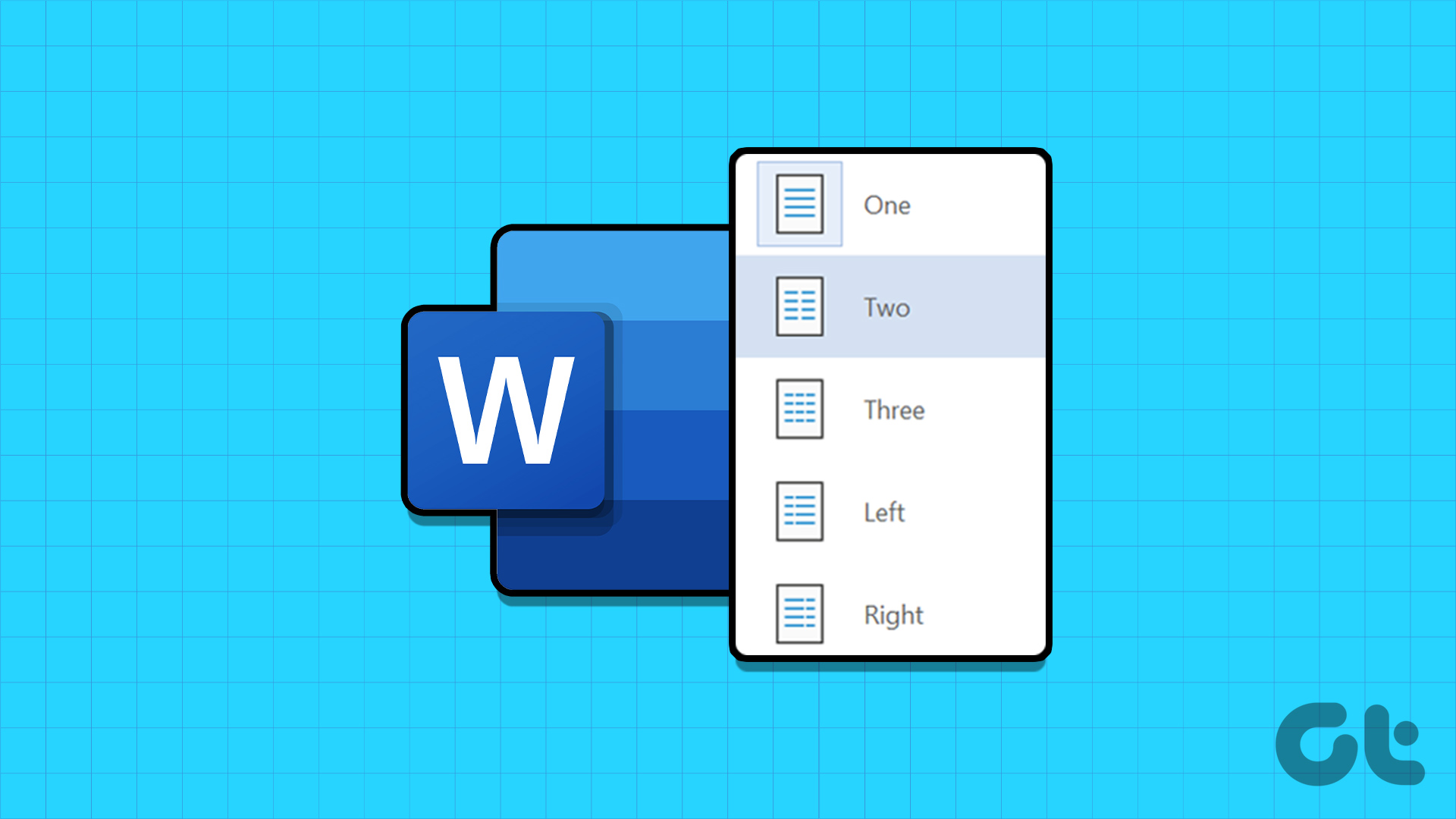Guida Completa alla Creazione di Colonne in Microsoft Word
La creazione di colonne in Microsoft Word è una funzionalità estremamente utile che consente di migliorare l’aspetto visivo dei documenti, rendendoli più professionali e organizzati. Che si utilizzi l’applicazione su desktop, tablet o smartphone, le colonne possono essere facilmente implementate per presentare informazioni in modo chiaro ed efficace. In questa guida, esploreremo passo dopo passo come creare colonne utilizzando Microsoft Word su diverse piattaforme.
Vantaggi delle Colonne in Microsoft Word
Le colonne sono particolarmente utili per la formattazione di newsletter, articoli, report e materiale promozionale. Offrono una disposizione ordinata del testo, facilitando la lettura e la comprensione. Inoltre, Microsoft Word permette di scegliere tra diverse configurazioni di colonne: una, due, tre, sinistra e destra, fornendo unicità al proprio documento a seconda delle esigenze specifiche.
Creazione di Colonne nella Versione Moblie di Microsoft Word
Per gli utenti che hanno bisogno di modifiche in movimento, Microsoft Word offre app per dispositivi mobili che consentono di lavorare senza interruzioni. I seguenti passaggi illustreranno come creare colonne nel’app mobile.
-
Avvio dell’Applicazione: Aprite l’app Word sul vostro dispositivo mobile e caricate un documento esistente o create un nuovo documento.
-
Attivazione della Modalità di Modifica: Cliccate sull’icona della matita in alto per attivare la modalità di modifica, quindi selezionate l’icona con una A e una matita per accedere alle opzioni di formattazione.
- Selezione del Layout: Nella scheda Layout, toccate Colonne, scegliete il formato di colonne desiderato (una, due o tre) e confermate con Fatto. Questo permetterà di visualizzare il documento suddiviso secondo la vostra selezione, migliorando l’impatto visivo del contenuto.
Creazione di Colonne nella Versione Tablet di Microsoft Word
Utilizzare Microsoft Word su tablet fornisce un’esperienza di editing comoda e pratica, sostenendo le attività di scrittura durante i trasferimenti o quando non si è disponibili a trovare un computer. Di seguito sono riportati i passaggi per creare colonne:
-
Download dell’App Microsoft 365: Assicuratevi di avere scaricato e installato l’app Microsoft 365 sul vostro tablet. Accedete con le credenziali del vostro account Microsoft.
-
Apertura di un Documento: Caricate un documento esistente e selezionate Layout nella parte superiore dello schermo.
- Selezione delle Colonne: Espandete l’opzione Colonne e selezionate il numero desiderato di colonne, tra una, due o tre. La modifica sarà applicata immediatamente, rendendo il documento più strutturato e leggibile.
Creazione di Colonne nell’Applicazione Desktop di Microsoft Word e su Web
La versione desktop di Microsoft Word, disponibile su Windows e Mac, offre una varietà di funzionalità avanzate. La creazione di colonne è una di queste e i passaggi sono i seguenti:
-
Apertura di un Documento: Aprite Microsoft Word sul computer e caricate il documento nel quale volete implementare le colonne.
-
Accesso al Menu di Layout: La configurazione predefinita mostra un’unica colonna. Cliccate su Layout presente nella barra dei menu.
- Espansione e Selezione delle Colonne: Espandete l’opzione Colonne e scegliete tra le varie configurazioni disponibili: una, due, tre, sinistra o destra. Word dividerà automaticamente il contenuto secondo la configurazione scelta, facilitando l’organizzazione delle informazioni.
Utilizzo delle Funzionalità Avanzate per le Colonne
Microsoft Word permette anche personalizzazioni avanzate per le colonne, che possono ulteriormente arricchire l’estetica del documento. Tra queste, la regolazione della larghezza delle colonne e l’aggiunta di spaziatura tra di esse:
-
Regolazione Larghezza Colonne: Potete modificare la larghezza di ciascuna colonna per adattarle alle vostre esigenze specifiche. Basta accedere nuovamente a Layout e modificare le impostazioni di Colonne.
- Spaziatura tra Colonne: La spaziatura può essere aumentata o diminuita per migliorare la leggibilità. Questa opzione è disponibile nel menu delle Colonne, permettendo di personalizzare ogni documento in base al suo contenuto.
Considerazioni Finali sulla Creazione di Colonne in Microsoft Word
Creare colonne in Microsoft Word è un modo efficace per arricchire i propri documenti, rendendoli più interessanti e facili da leggere. Sia che si utilizzi l’app mobile, il tablet, il desktop o la versione Web, le funzionalità sono intuitive e accessibili.
Le colonne, quindi, non solo migliorano l’aspetto estetico del testo, ma consentono anche di presentare le informazioni in modo più organizzato. Sperimentare con diverse configurazioni e stili aiuterà a trovare il formato ideale per ogni tipo di documento, che sia una newsletter, un report o un articolo.
Concludendo, Microsoft Word fornisce tutte le risorse necessarie per trasformare un semplice testo in un documento ben strutturato e professionale. Implementare colonne, modifica di layout e regolazioni personalizzate rende ogni progetto unico, rispondendo alle specifiche esigenze comunicative e visive.
Marco Stella, è un Blogger Freelance, autore su Maidirelink.it, amante del web e di tutto ciò che lo circonda. Nella vita, è un fotografo ed in rete scrive soprattutto guide e tutorial sul mondo Pc windows, Smartphone, Giochi e curiosità dal web.